Migratiehandleiding: Oracle naar SQL Server op virtuele Azure-machines
Van toepassing op: Azure SQL Database
In deze handleiding leert u hoe u uw Oracle-schema's migreert naar SQL Server op virtuele Azure-machines met behulp van SQL Server Migration Assistant voor Oracle.
Zie Databasemigratie voor andere migratiehandleidingen.
Vereisten
Als u uw Oracle-schema wilt migreren naar SQL Server op virtuele Azure-machines, hebt u het volgende nodig:
- Een ondersteunde bronomgeving.
- SQL Server Migration Assistant (SSMA) voor Oracle.
- Een doel-SQL Server-VM.
- De benodigde machtigingen voor SSMA voor Oracle en de provider.
- Verbinding maken iviteit en voldoende machtigingen voor toegang tot de bron en het doel.
Premigratie
Als u zich wilt voorbereiden op migratie naar de cloud, controleert u of uw bronomgeving wordt ondersteund en of u aan alle vereisten hebt voldaan. Als u dit doet, zorgt u voor een efficiënte en succesvolle migratie.
Dit deel van het proces omvat:
- Het uitvoeren van een inventarisatie van de databases die u moet migreren.
- Deze databases beoordelen op mogelijke migratieproblemen of blokkeringen.
- Eventuele problemen oplossen die u ontdekt.
Detecteren
Gebruik MAP Toolkit om bestaande gegevensbronnen en details te identificeren over de functies die uw bedrijf gebruikt. Als u dit doet, krijgt u een beter inzicht in de migratie en helpt u bij het plannen van de migratie. Dit proces omvat het scannen van het netwerk om de Oracle-exemplaren van uw organisatie en de versies en functies te identificeren die u gebruikt.
Als u MAP Toolkit wilt gebruiken om een inventarisscan uit te voeren, voert u de volgende stappen uit:
Open MAP Toolkit.
Selecteer Database maken/selecteren:
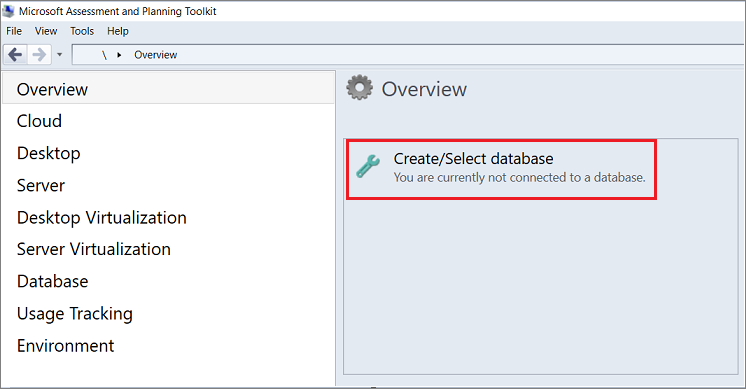
Selecteer Een inventarisdatabase maken. Voer de naam in voor de nieuwe inventarisdatabase en een korte beschrijving en selecteer VERVOLGENS OK
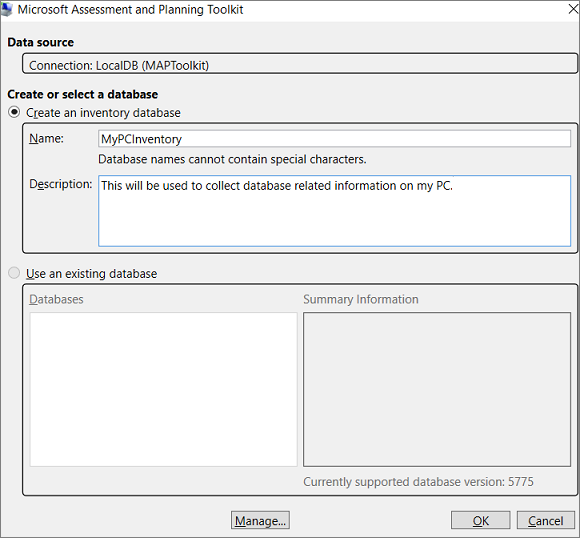
Selecteer Inventarisgegevens verzamelen om de wizard Inventaris en evaluatie te openen:
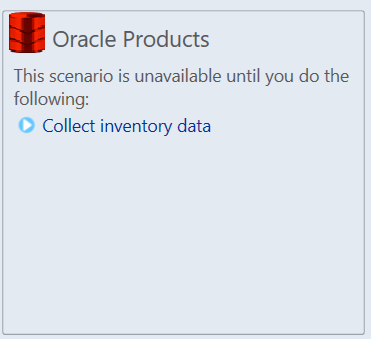
Selecteer Oracle in de wizard Inventaris en evaluatie en selecteer vervolgens Volgende:
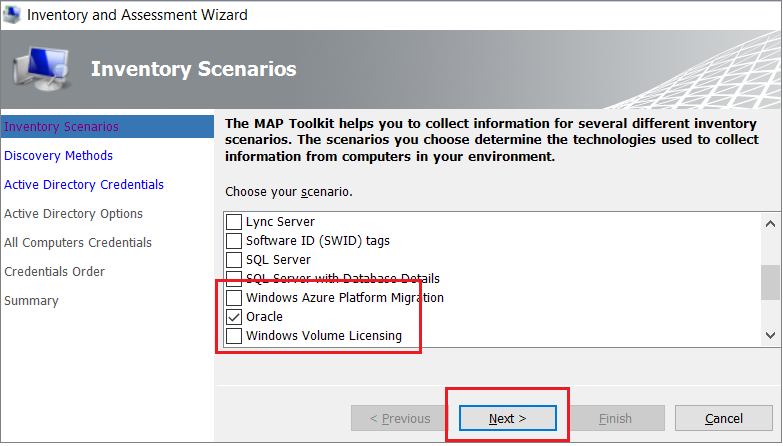
Selecteer de zoekoptie van de computer die het beste past bij uw bedrijfsbehoeften en -omgeving en selecteer vervolgens Volgende:
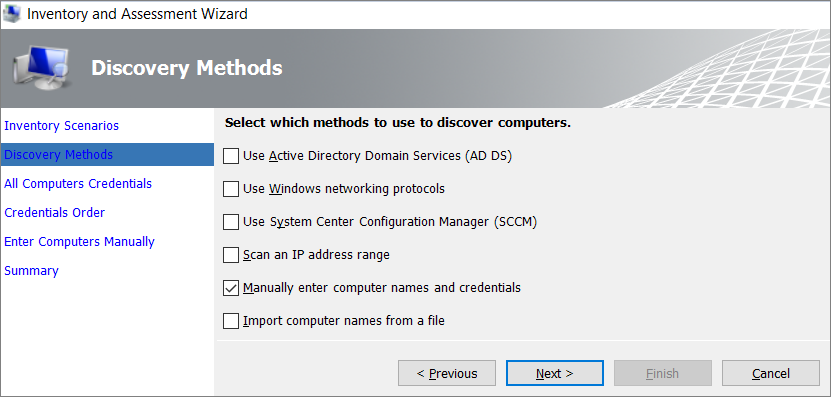
Voer referenties in of maak nieuwe referenties voor de systemen die u wilt verkennen en selecteer vervolgens Volgende:
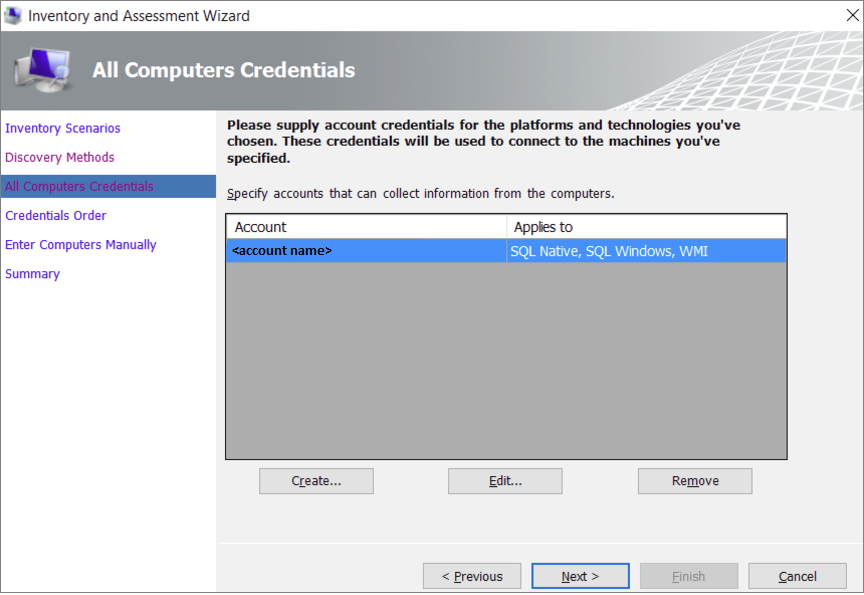
Stel de volgorde van de referenties in en selecteer vervolgens Volgende:
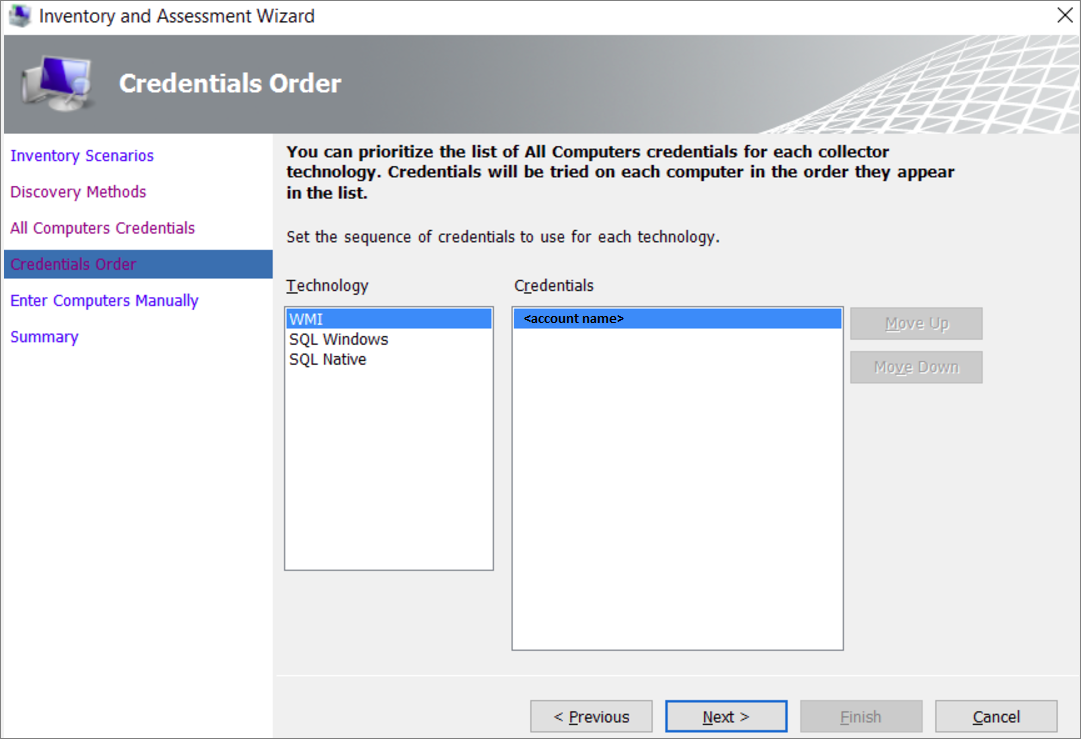
Voer de referenties in voor elke computer die u wilt detecteren. U kunt unieke referenties gebruiken voor elke computer/computer of u kunt de lijst met referenties voor alle computers gebruiken.
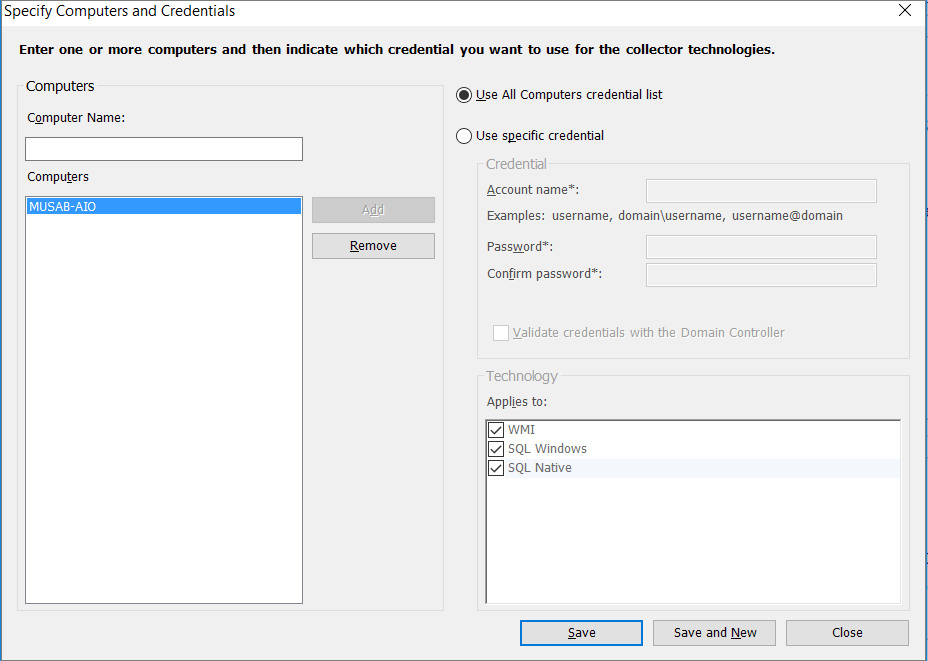
Controleer uw selecties en selecteer Vervolgens Voltooien:
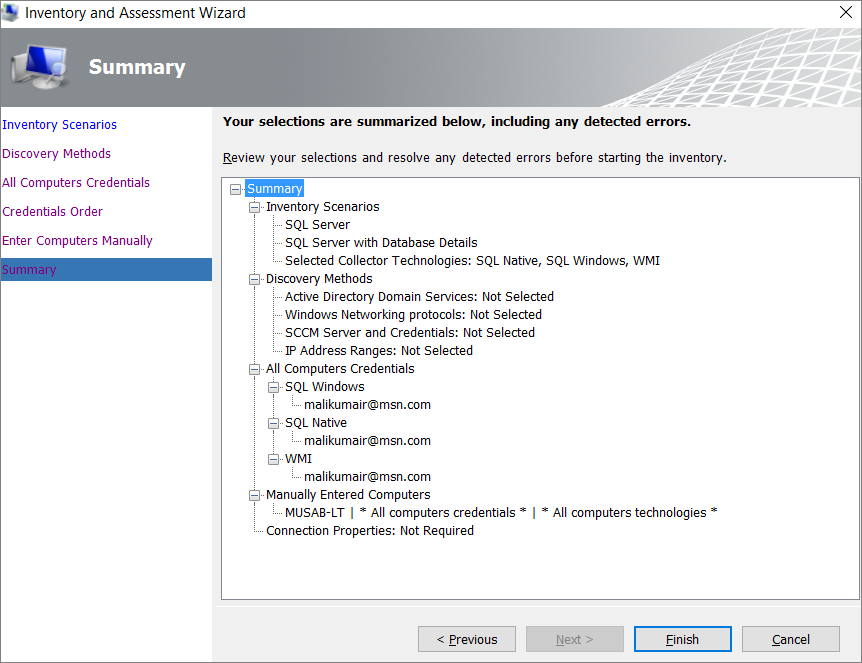
Nadat de scan is voltooid, bekijkt u de samenvatting van de gegevensverzameling . De scan kan enkele minuten duren, afhankelijk van het aantal databases. Selecteer Sluiten wanneer u klaar bent:
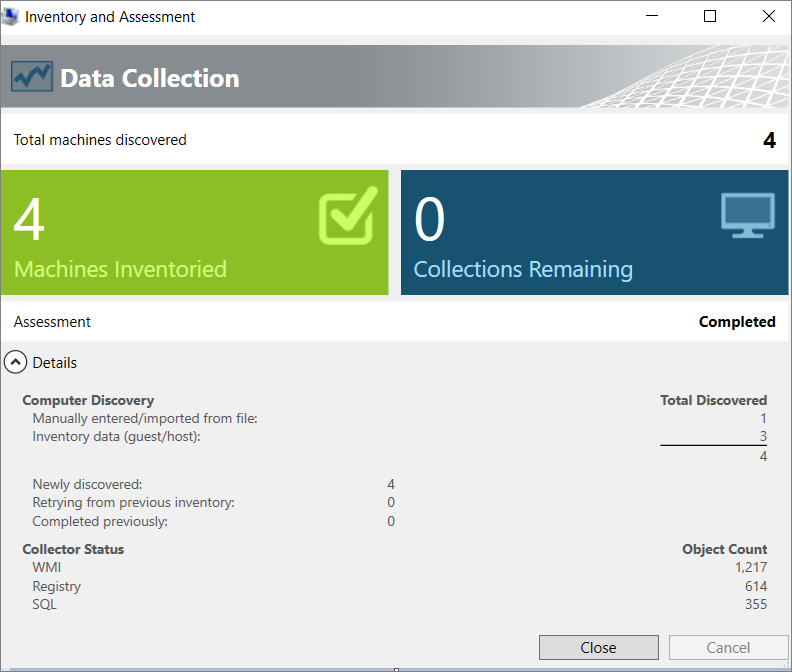
Selecteer Opties om een rapport te genereren over de Oracle-evaluatie- en databasegegevens. Selecteer beide opties, één voor één, om het rapport te genereren.
Evalueren
Nadat u de gegevensbronnen hebt geïdentificeerd, gebruikt u SQL Server Migration Assistant voor Oracle om de Oracle-exemplaren te evalueren die worden gemigreerd naar de SQL Server-VM. De assistent helpt u inzicht te krijgen in de hiaten tussen de bron- en doeldatabases. U kunt databaseobjecten en -gegevens controleren, databases evalueren voor migratie, databaseobjecten migreren naar SQL Server en vervolgens gegevens migreren naar SQL Server.
Voer de volgende stappen uit om een evaluatie te maken:
Selecteer Nieuw project in het menu Bestand.
Geef een projectnaam en een locatie voor uw project op en selecteer vervolgens een SQL Server-migratiedoel in de lijst. Selecteer OK:
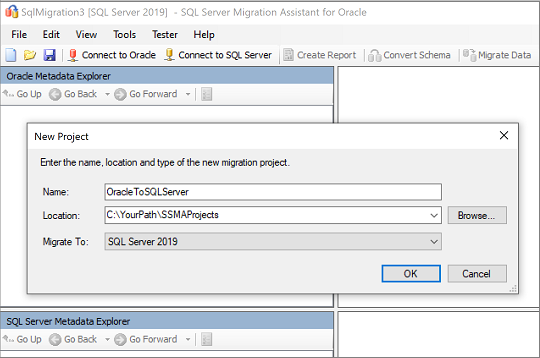
Selecteer Verbinding maken naar Oracle. Voer waarden in voor de Oracle-verbinding in het dialoogvenster Verbinding maken met Oracle:
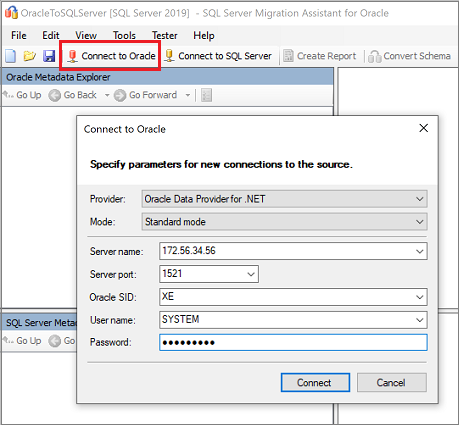
Selecteer de Oracle-schema's die u wilt migreren:
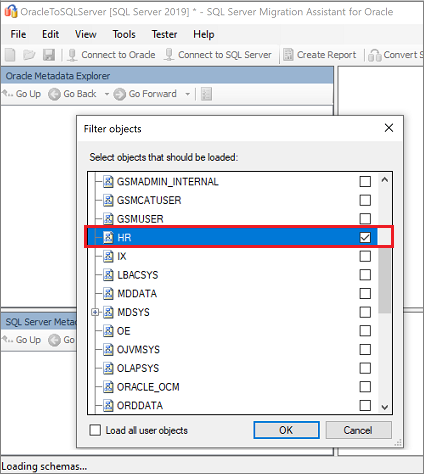
Klik in Oracle Metadata Explorer met de rechtermuisknop op het Oracle-schema dat u wilt migreren en selecteer vervolgens Rapport maken. Als u dit doet, wordt er een HTML-rapport gegenereerd. U kunt ook de database selecteren en vervolgens Rapport maken selecteren in het bovenste menu.
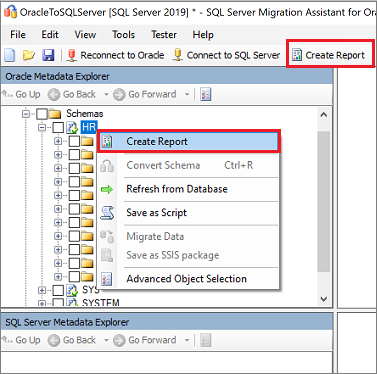
Bekijk het HTML-rapport voor conversiestatistieken, fouten en waarschuwingen. Analyseer deze om inzicht te hebben in conversieproblemen en oplossingen.
U kunt het rapport ook openen in Excel om een inventaris op te halen van Oracle-objecten en de hoeveelheid werk die nodig is om schemaconversies te voltooien. De standaardlocatie voor het rapport is de rapportmap in
SSMAProjects.Bijvoorbeeld:
drive:\<username>\Documents\SSMAProjects\MyOracleMigration\report\report_2016_11_12T02_47_55\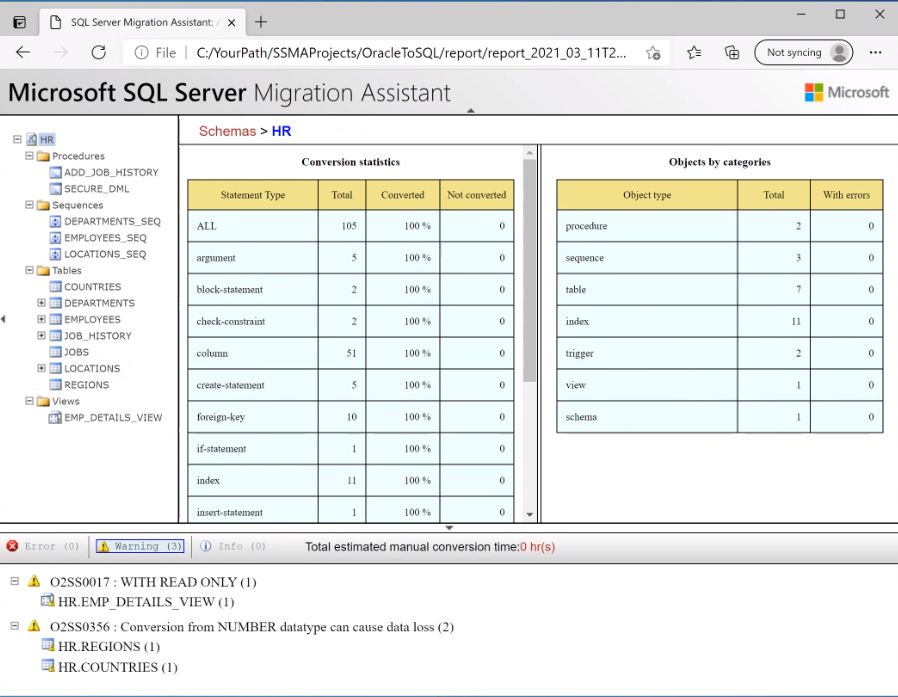
Gegevenstypen valideren
Valideer indien nodig de standaardtoewijzingen voor gegevenstypen en wijzig deze op basis van vereisten. Dit doet u als volgt:
Selecteer Project Instellingen in het menu Extra.
Selecteer het tabblad Typetoewijzingen .
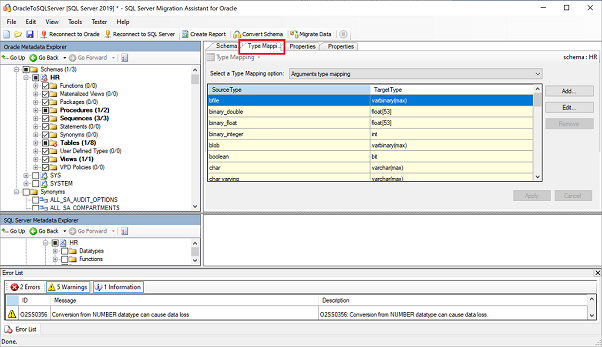
U kunt de typetoewijzing voor elke tabel wijzigen door de tabel te selecteren in Oracle Metadata Explorer.
Het schema converteren
Voer de volgende stappen uit om het schema te converteren:
(Optioneel) Als u dynamische of ad-hocquery's wilt converteren, klikt u met de rechtermuisknop op het knooppunt en selecteert u De instructie Toevoegen.
Selecteer Verbinding maken naar SQL Server in het bovenste menu.
- Voer verbindingsgegevens in voor uw SQL Server op azure-VM.
- Selecteer uw doeldatabase in de lijst of geef een nieuwe naam op. Als u een nieuwe naam opgeeft, wordt er een database gemaakt op de doelserver.
- Geef verificatiegegevens op.
- Selecteer Verbinding maken.
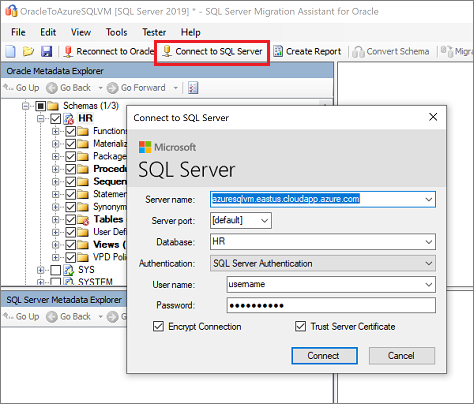
Klik met de rechtermuisknop op het Oracle-schema in Oracle Metadata Explorer en selecteer Schema converteren. U kunt ook schema converteren selecteren in het bovenste menu:
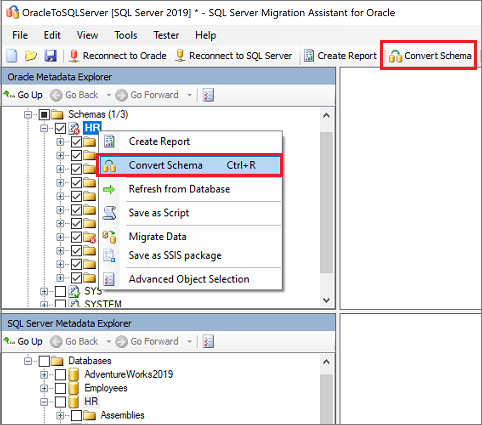
Nadat de schemaconversie is voltooid, controleert u de geconverteerde objecten en vergelijkt u deze met de oorspronkelijke objecten om potentiële problemen te identificeren. Gebruik de aanbevelingen om eventuele problemen op te lossen:
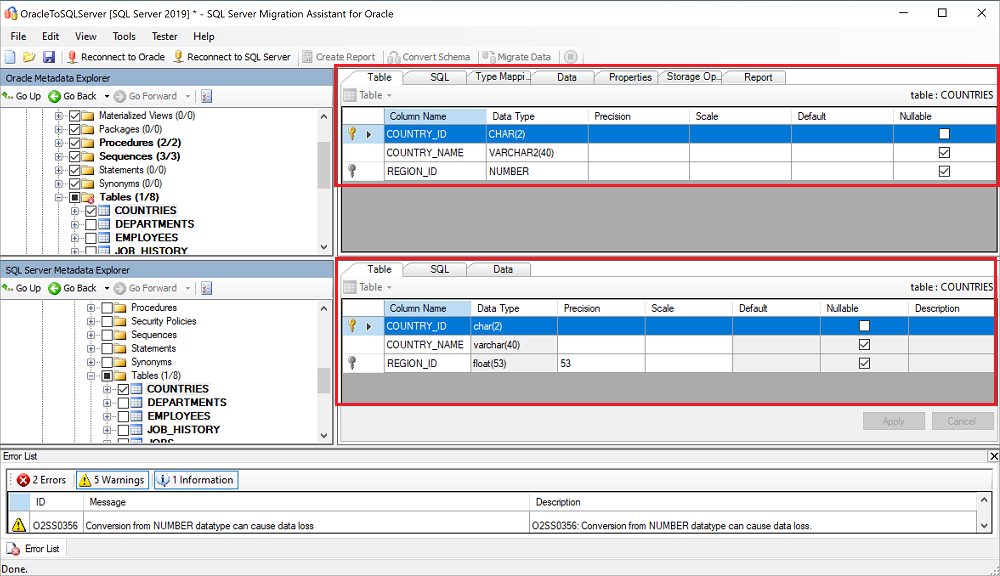
Vergelijk de geconverteerde Transact-SQL-tekst met de oorspronkelijke opgeslagen procedures en bekijk de aanbevelingen:
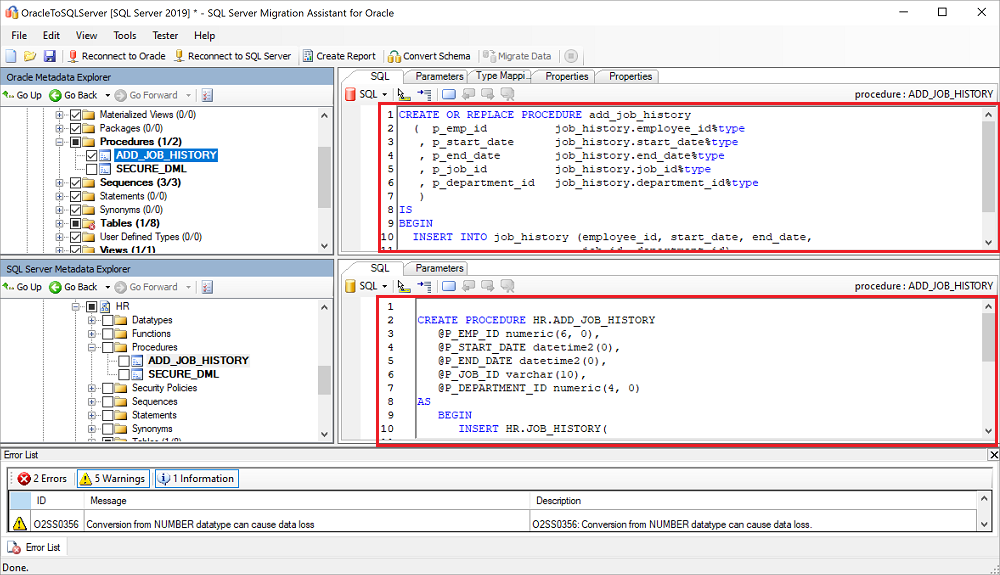
U kunt het project lokaal opslaan voor een offline schemahersteloefening. Hiervoor selecteert u Project opslaan in het menu Bestand . Door het project lokaal op te slaan, kunt u de bron- en doelschema's offline evalueren en herstel uitvoeren voordat u het schema publiceert naar SQL Server.
Selecteer Resultaten controleren in het deelvenster Uitvoer en bekijk vervolgens fouten in het deelvenster Foutenlijst.
Sla het project lokaal op voor een offline schemahersteloefening. Selecteer Project opslaan in het menu Bestand . Dit biedt u de mogelijkheid om de bron- en doelschema's offline te evalueren en herstel uit te voeren voordat u het schema publiceert naar SQL Server op virtuele Azure-machines.
Migrate
Nadat u aan de vereiste vereisten hebt voldaan en de taken hebt voltooid die aan de premigratiefase zijn gekoppeld, kunt u het schema en de gegevensmigratie starten. Migratie omvat twee stappen: het schema publiceren en de gegevens migreren.
Voer de volgende stappen uit om uw schema te publiceren en de gegevens te migreren:
Publiceer het schema: klik met de rechtermuisknop op de database in SQL Server Metadata Explorer en selecteer Synchroniseren met database. Hiermee publiceert u het Oracle-schema naar SQL Server op virtuele Azure-machines.
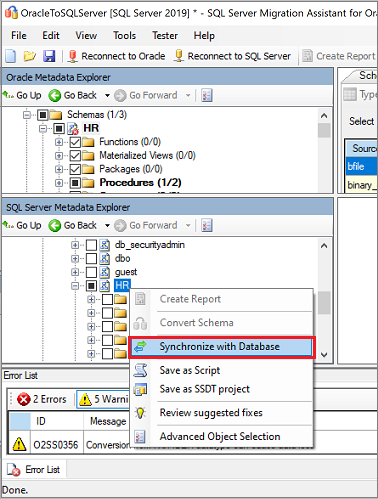
Controleer de toewijzing tussen uw bronproject en uw doel:
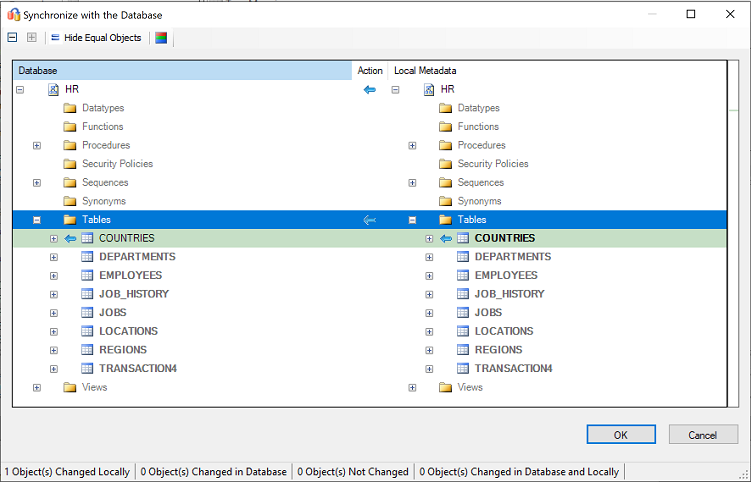
Migreer de gegevens: klik met de rechtermuisknop op de database of het object dat u wilt migreren in Oracle Metadata Explorer en selecteer Gegevens migreren. U kunt ook het tabblad Gegevens migreren selecteren. Als u gegevens voor een hele database wilt migreren, schakelt u het selectievakje naast de databasenaam in. Als u gegevens uit afzonderlijke tabellen wilt migreren, vouwt u de database uit, vouwt u Tabellen uit en schakelt u de selectievakjes naast de tabellen in. Als u gegevens uit afzonderlijke tabellen wilt weglaten, schakelt u de selectievakjes uit.
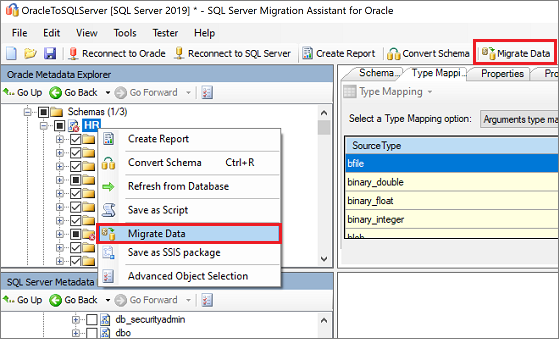
Geef verbindingsgegevens op voor Oracle en SQL Server op virtuele Azure-machines in het dialoogvenster.
Nadat de migratie is voltooid, bekijkt u het gegevensmigratierapport:
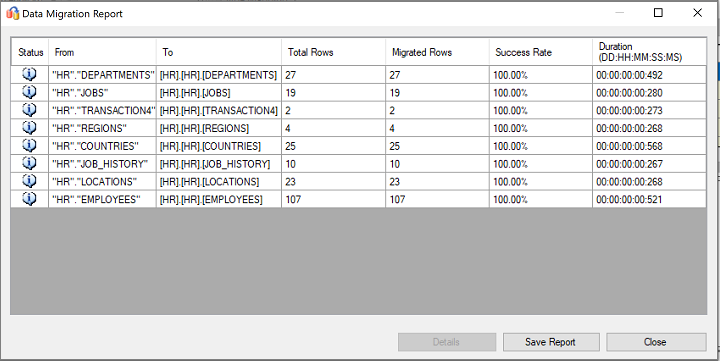
Verbinding maken naar uw EXEMPLAAR van SQL Server in Azure Virtual Machines met behulp van SQL Server Management Studio. Valideer de migratie door de gegevens en het schema te controleren:
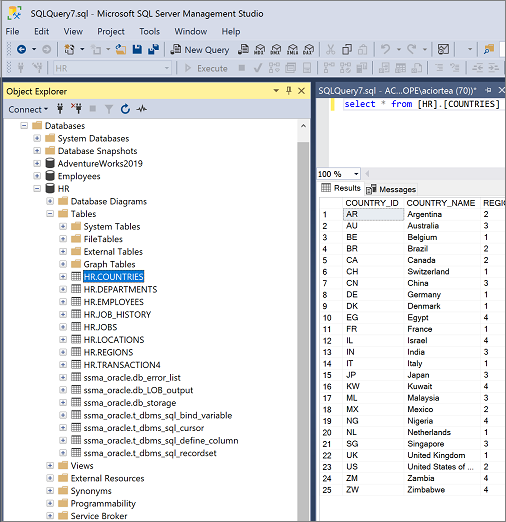
In plaats van SSMA te gebruiken, kunt u SQL Server Integration Services (SSIS) gebruiken om de gegevens te migreren. Raadpleeg voor meer informatie:
- Het artikel SQL Server Integration Services.
- Het witboek SSIS voor Azure en hybride gegevensverplaatsing.
Postmigratie
Nadat u de migratiefase hebt voltooid, moet u een reeks taken na de migratie voltooien om ervoor te zorgen dat alles zo soepel en efficiënt mogelijk wordt uitgevoerd.
Toepassingen herstellen
Nadat de gegevens naar de doelomgeving zijn gemigreerd, moeten alle toepassingen die eerder de bron hebben gebruikt, het doel gaan gebruiken. Voor het aanbrengen van deze wijzigingen zijn mogelijk wijzigingen in de toepassingen vereist.
Data Access Migration Toolkit is een extensie voor Visual Studio Code. Hiermee kunt u uw Java-broncode analyseren en API-aanroepen en query's voor gegevenstoegang detecteren. De toolkit biedt een weergave met één deelvenster van wat moet worden aangepakt om de nieuwe back-end van de database te ondersteunen. Zie Uw Java-toepassing migreren vanuit Oracle voor meer informatie.
Tests uitvoeren
Voltooi deze activiteiten om de databasemigratie te testen:
Validatietests ontwikkelen. Als u databasemigratie wilt testen, moet u SQL-query's gebruiken. Maak de validatiequery's die moeten worden uitgevoerd op zowel de bron- als doeldatabase. Uw validatiequery's moeten betrekking hebben op het bereik dat u hebt gedefinieerd.
Stel een testomgeving in. De testomgeving moet een kopie van de brondatabase en de doeldatabase bevatten. Zorg ervoor dat u de testomgeving isoleert.
Voer validatietests uit. Voer de validatietests uit op de bron en het doel en analyseer vervolgens de resultaten.
Voer prestatietests uit. Voer de prestatietest uit op de bron en het doel en analyseer en vergelijk vervolgens de resultaten.
Gemigreerde objecten valideren
Met Microsoft SQL Server Migration Assistant voor Oracle Tester (SSMA Tester) kunt u gemigreerde databaseobjecten testen. De SSMA-tester wordt gebruikt om te controleren of geconverteerde objecten zich op dezelfde manier gedragen.
Testcase maken
Open SSMA voor Oracle, selecteer Tester gevolgd door Nieuwe testcase.
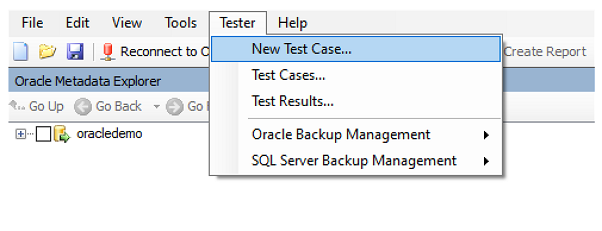
Geef in de wizard Testcase de volgende informatie op:
Naam: Voer de naam in om de testcase te identificeren.
Aanmaakdatum: huidige datum van vandaag, automatisch gedefinieerd.
Datum laatst gewijzigd: automatisch ingevuld, mag niet worden gewijzigd.
Beschrijving: Voer aanvullende informatie in om het doel van de testcase te identificeren.

Selecteer de objecten die deel uitmaken van de testcase in de Oracle-objectstructuur aan de linkerkant.
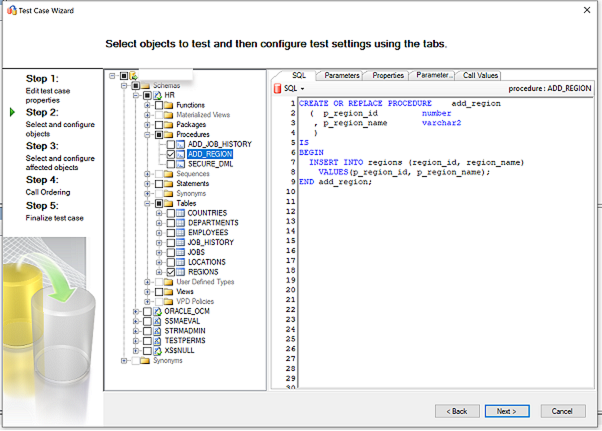
In dit voorbeeld worden opgeslagen procedures
ADD_REGIONen tabellenREGIONgeselecteerd.Zie Objecten selecteren en configureren om te testen voor meer informatie.
Selecteer vervolgens de tabellen, refererende sleutels en andere afhankelijke objecten uit de Oracle-objectstructuur in het linkervenster.
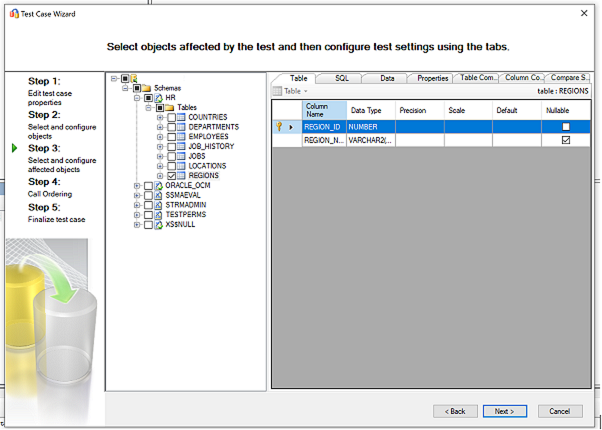
Zie Voor meer informatie het selecteren en configureren van betrokken objecten.
Controleer de evaluatievolgorde van objecten. Wijzig de volgorde door de knoppen in het raster te selecteren.
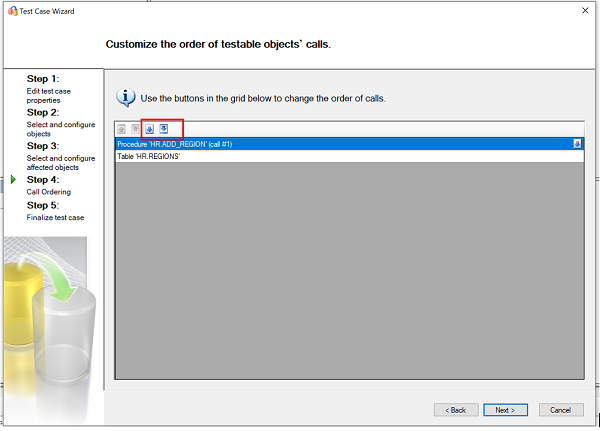
Voltooi de testcase door de informatie in de vorige stappen te bekijken. Configureer de testuitvoeringsopties op basis van het testscenario.
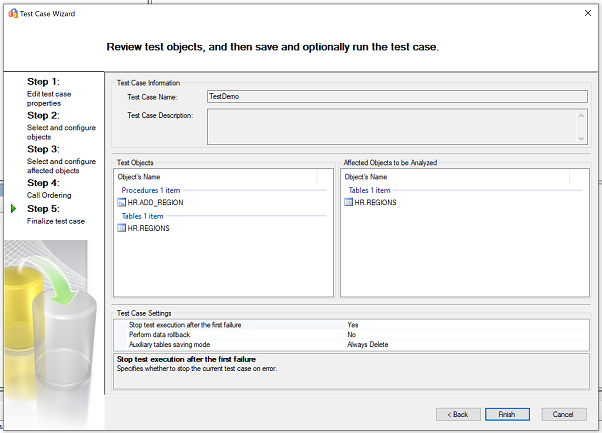
Voor meer informatie over testcaseinstellingen, voorbereiding van testcases
Selecteer Voltooien om de testcase te maken.
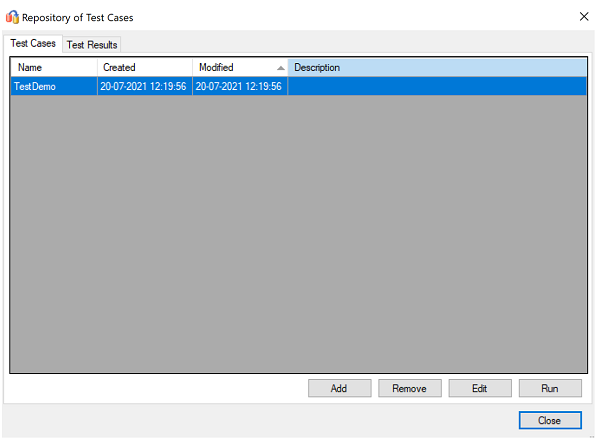
Testcase uitvoeren
Wanneer SSMA Tester een testcase uitvoert, voert de testengine de objecten uit die zijn geselecteerd voor het testen en genereert een verificatierapport.
Selecteer de testcase in de testopslagplaats en selecteer vervolgens Uitvoeren.
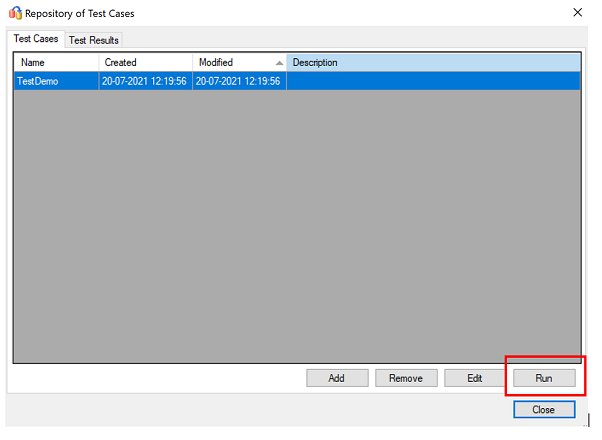
Controleer de testcase starten en selecteer Uitvoeren.
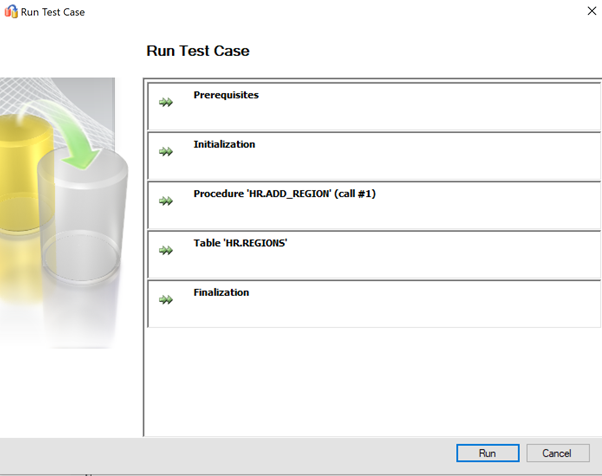
Geef vervolgens Oracle-bronreferenties op. Selecteer verbinding maken nadat u de referenties hebt ingevoerd.
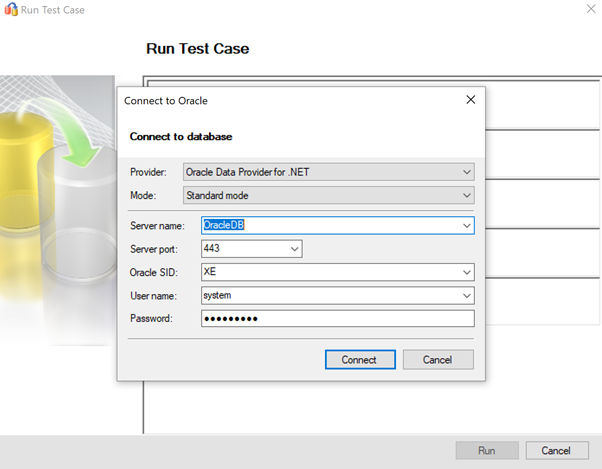
Geef de sql Server-doelreferenties op en selecteer verbinding maken.
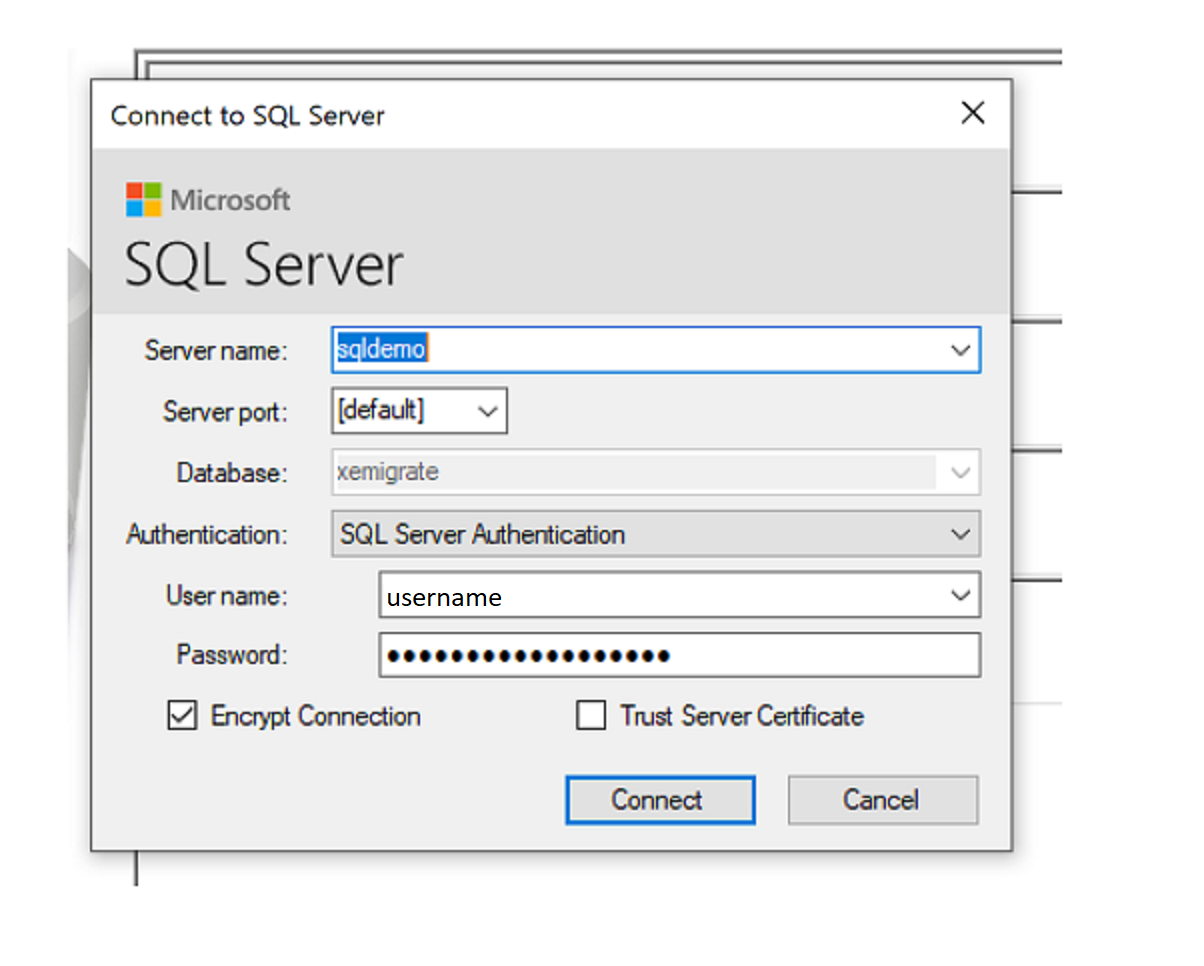
Bij succes wordt de testcase verplaatst naar de initialisatiefase.
In een realtime voortgangsbalk ziet u de uitvoeringsstatus van de testuitvoering.
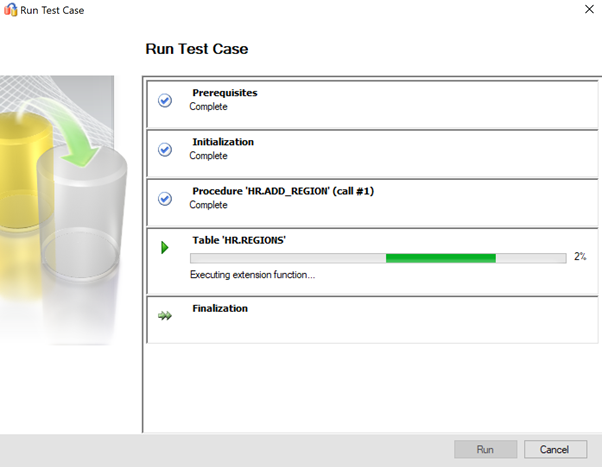
Controleer het rapport nadat de test is voltooid. Het rapport bevat de statistieken, eventuele fouten tijdens de testuitvoering en een gedetailleerd rapport.
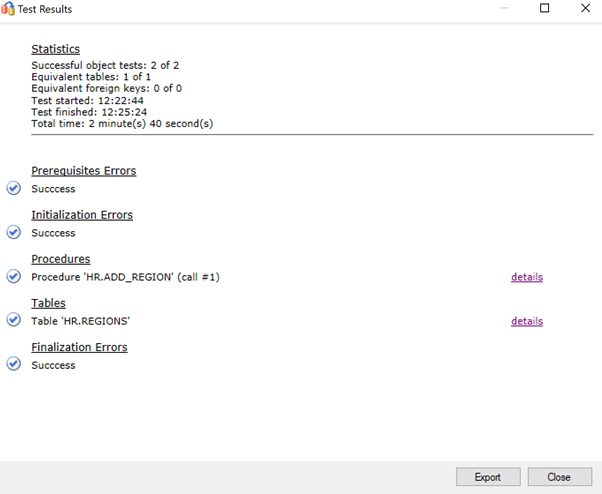
Selecteer details voor meer informatie.
Voorbeeld van positieve gegevensvalidatie.
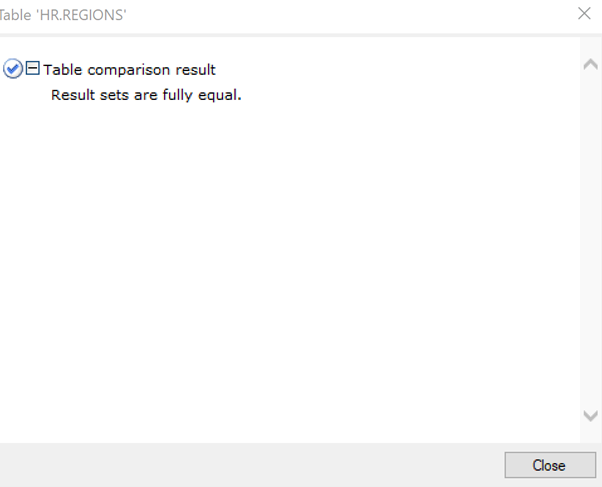
Voorbeeld van mislukte gegevensvalidatie.
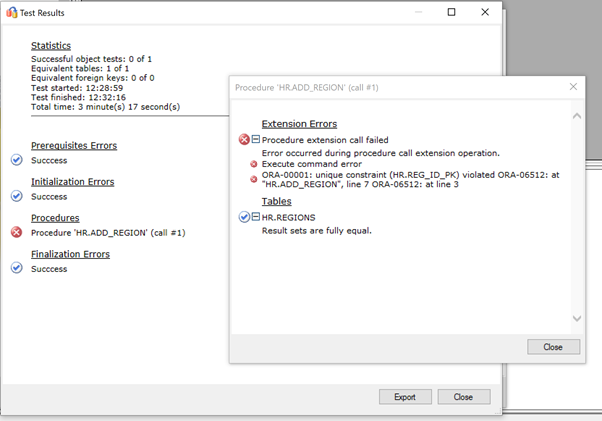
Optimaliseren
De fase na de migratie is van cruciaal belang voor het afstemmen van eventuele problemen met gegevensnauwkeurigheid en het controleren van de volledigheid. Het is ook essentieel voor het oplossen van prestatieproblemen met de workload.
Notitie
Migratieresources
Zie de volgende resources die zijn ontwikkeld ter ondersteuning van een echt migratieproject voor meer hulp bij het voltooien van dit migratiescenario.
| Titel/koppeling | Beschrijving |
|---|---|
| Evaluatiemodel en hulpprogramma voor gegevensworkloads | Dit hulpprogramma biedt voorgestelde best passende doelplatforms, cloudgereedheid en herstelniveaus voor toepassingen/databases voor een bepaalde workload. Het biedt eenvoudige berekeningen met één klik en het genereren van rapporten waarmee u grote estate-evaluaties kunt versnellen door een geautomatiseerd en uniform beslissingsproces op het doelplatform te bieden. |
| Oracle Inventory Script Artifacts | Deze asset bevat een PL/SQL-query die is gericht op Oracle-systeemtabellen en biedt een telling van objecten op schematype, objecttype en status. Het biedt ook een ruwe schatting van onbewerkte gegevens in elk schema en de grootte van tabellen in elk schema, met resultaten die zijn opgeslagen in een CSV-indeling. |
| SSMA Oracle Assessment Collection & Consolidation automatiseren | Deze set resources maakt gebruik van een CSV-bestand als vermelding (sources.csv in de projectmappen) om de XML-bestanden te produceren die u nodig hebt om een SSMA-evaluatie uit te voeren in de consolemodus. U geeft het bestand source.csv op door een inventarisatie te maken van bestaande Oracle-exemplaren. De uitvoerbestanden zijn AssessmentReportGeneration_source_1.xml, Servers Verbinding maken ionFile.xml en VariableValueFile.xml. |
| SSMA-problemen en mogelijke oplossingen bij het migreren van Oracle-databases | Met Oracle kunt u een niet-scalaire voorwaarde toewijzen in een WHERE-component. SQL Server biedt geen ondersteuning voor dit type voorwaarde. SSMA voor Oracle converteert dus geen query's met een niet-scalaire voorwaarde in de WHERE-component. In plaats daarvan wordt een fout gegenereerd: O2SS0001. In dit witboek vindt u informatie over het probleem en de manieren om dit op te lossen. |
| Oracle naar SQL Server Migration Handbook | Dit document is gericht op de taken die zijn gekoppeld aan het migreren van een Oracle-schema naar de nieuwste versie van SQL Server. Als voor de migratie wijzigingen in functies/functionaliteit zijn vereist, moet u zorgvuldig rekening houden met het mogelijke effect van elke wijziging op de toepassingen die gebruikmaken van de database. |
| Oracle naar SQL Server - Databases vergelijken hulpprogramma | SSMA voor Oracle Tester is het aanbevolen hulpprogramma om de conversie van databaseobjecten en gegevensmigratie automatisch te valideren en het is een superset van Databases vergelijken functionaliteit. Als u op zoek bent naar een alternatieve optie voor gegevensvalidatie, kunt u het hulpprogramma Databases vergelijken gebruiken om gegevens omlaag te vergelijken met het rij- of kolomniveau in alle of geselecteerde tabellen, rijen en kolommen. |
Het Data SQL Engineering-team heeft deze resources ontwikkeld. Het kernhandvest van dit team is het deblokkeren en versnellen van complexe modernisering voor migratieprojecten voor gegevensplatforms naar het Microsoft Azure-gegevensplatform.
Volgende stappen
Zie het Azure Global Infrastructure Center om de beschikbaarheid van services te controleren die van toepassing zijn op SQL Server.
Zie Services en hulpprogramma's voor gegevensmigratie voor een matrix van de services en hulpprogramma's van Microsoft en derden die beschikbaar zijn om u te helpen bij verschillende database- en gegevensmigratiescenario's en gespecialiseerde taken.
Zie voor meer informatie over Azure SQL:
Zie voor meer informatie over het framework en de acceptatiecyclus voor cloudmigraties:
Zie voor meer informatie over licenties:
Als u de toegangslaag voor toepassingen wilt evalueren, gebruikt u Data Access Migration Toolkit Preview.
Zie Overzicht van Database Experimentation Assistant voor meer informatie over het uitvoeren van gegevenstoegangslaag A/B-tests.